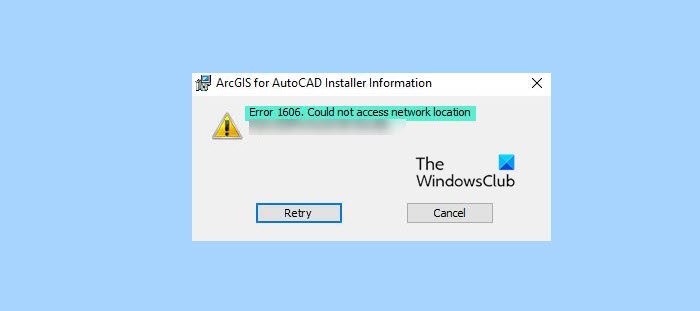Gli utenti non sono in grado di installare un programma sui propri computer Windows 11/10. Quando provano a farlo, vedono Codice errore 1606, Impossibile accedere alla posizione di rete. In questo articolo, vedremo alcune semplici soluzioni per risolvere l’errore.
Perché visualizzo il codice di errore 1606?
Questo errore di solito si verifica a causa di impostazioni di registro errate di la cartella Shell. Questo può essere facilmente risolto modificando il registro tramite l’editor del registro. Un altro motivo per cui vedresti questo errore è se un’applicazione di terze parti interferisce con il processo di installazione. Puoi anche riscontrare questo errore se non hai l’autorizzazione, lo vedremo anche noi.
Correggi il codice di errore 1606, impossibile accedere alla posizione di rete
Se vedi il codice di errore 1606 , Impossibile accedere alla posizione di rete su Windows 11.10, utilizzare le soluzioni fornite per risolverlo.
Esegui lo strumento di risoluzione dei problemi di compatibilità dei programmiModifica registroModifica l’autorizzazioneRisoluzione dei problemi in stato di avvio pulito
Parliamone in dettaglio.
1] Esegui lo strumento di risoluzione dei problemi di compatibilità dei programmi
Per prima cosa, ti consigliamo di utilizzare lo strumento di risoluzione dei problemi di compatibilità dei programmi di Windows per risolvere il problema. Segui i passaggi seguenti per fare lo stesso.
Apri Pannello di controllo dal menu Start.Fai clic su Programmi > Esegui programmi creati per versioni precedenti di Windows.Segui le istruzioni sullo schermo per eseguire lo strumento di risoluzione dei problemi.
Ora, riprova a installare l’app e verifica se il problema persiste.
2] Modifica registro
Come accennato in precedenza, questo problema può verificarsi a causa di una configurazione del registro errata. Quindi, dobbiamo modificare il registro e vedere se questo può risolvere il problema.
Quindi, apri Editor del registro dal menu Start e vai al seguente percorso.
HKEY_LOCAL_MACHINE\SOFTWARE\Microsoft\Windows\CurrentVersion\Explorer\Shell Folders
Fai doppio clic su Documenti comuni e controlla se Dati valore è impostato nel seguente percorso.
C:\ Users\Public\Documents
In caso contrario, devi incollarlo lì e fare clic su Ok.
3] Modifica l’autorizzazione
Se il registro la configurazione va bene, devi cambiare i permessi della cartella Documenti Pubblici. Per farlo, segui i passaggi indicati.
Apri Esplora file con Win + E o dal menu Start. Vai a C:\Utenti\Pubblico. Fai clic con il pulsante destro del mouse su Documenti pubblici e seleziona Proprietà. Vai alla scheda Sicurezza, seleziona il nome utente attivo e fai clic su Modifica.Seleziona Controllo completo e fai clic su Applica > Ok.
Ora controlla se il problema persiste.
4] Risoluzione dei problemi in stato di avvio parziale
Se non sei ancora in grado di risolvere il problema, potrebbe essere dovuto a un’applicazione di terze parti. In tal caso, devi risolvere i problemi in Clean Boot State e vedere cosa sta causando l’errore. Quando conosci il colpevole, rimuovilo e sarai a posto.
Ecco tutto!
Leggi successivo: Errore 1061, il servizio non può accettare messaggi di controllo in questo momento.